Définir les informations de contact pour les rapports et les tableaux de bord dans le service Power BI
S’APPLIQUE À : Power BI Desktop
Service Power BI
Cet article montre comment définir des informations de contact pour un tableau de bord ou un rapport dans le service Power BI. Vous pouvez définir des informations de contact pour les éléments d’un espace de travail partagé, mais pas pour les éléments de votre espace Mon espace de travail. Les informations de contact se trouvent dans la carte qui s’affiche quand vous sélectionnez le nom d’un rapport ou d’un tableau de bord dans la barre d’en-tête noire.
Vous pouvez ajouter plusieurs utilisateurs ou groupes au contact d'un élément. Ce peut être :
- Une personne.
- Un groupe Microsoft 365.
- Un groupe de sécurité à extension messagerie.
- Une liste de distribution.
Toutefois, nous vous recommandons d’ajouter une seule personne ou un seul groupe. Pour plus d’informations, consultez la section Considérations et limitations plus loin dans cet article.
Les informations de la liste de contacts sont également utilisées à d'autres endroits. Par exemple, il s’affiche dans certains scénarios d'erreur dans la boîte de dialogue de l’erreur. Les e-mails automatisés liés à l'élément, notamment les demandes d'accès, sont envoyés à la liste de contacts.
Envoyer un e-mail au contact d’un rapport ou d’un tableau de bord
Pour voir les informations de contact d’un rapport ou d’un tableau de bord, sélectionnez le nom d’élément dans la barre d’en-tête noire.
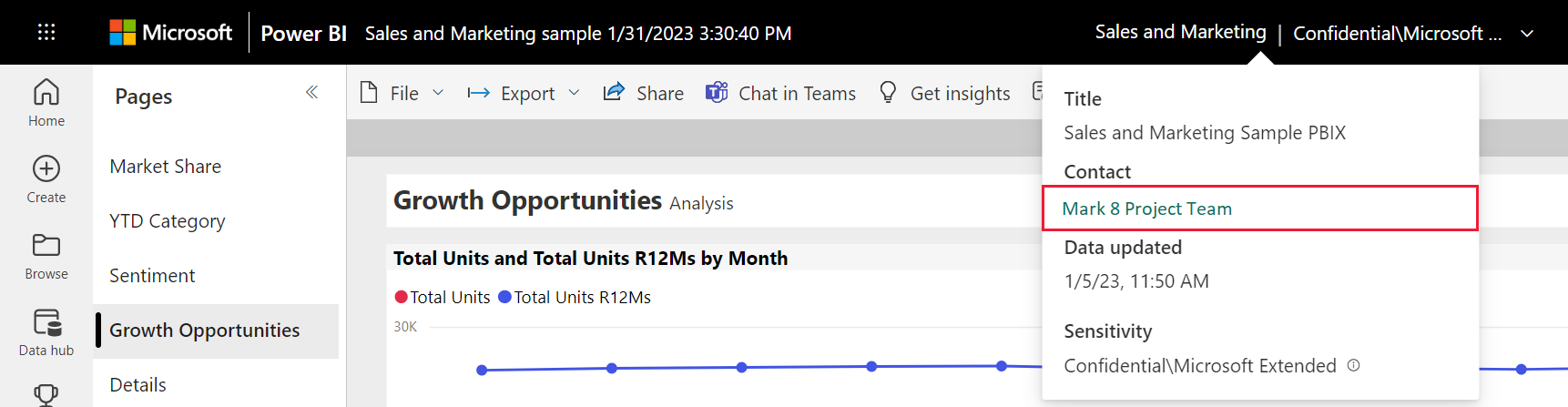
Quand vous sélectionnez le contact, Power BI crée un e-mail pour vous permettre de poser des questions ou d’obtenir de l’aide.
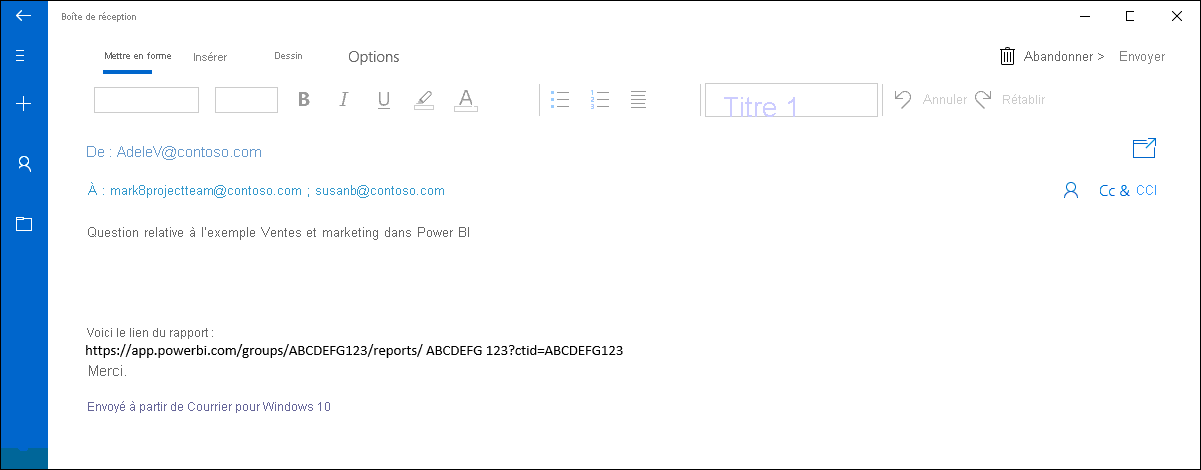
Définir des informations de contact pour un rapport ou un tableau de bord
Par défaut, la personne qui crée un rapport ou un tableau de bord est la personne à contacter. Si vous définissez une valeur, elle remplace cette valeur par défaut. Vous pouvez supprimer toutes les personnes ou tous les groupes de la liste de contacts. Une fois que vous avez supprimés ces éléments, la liste des contacts de l’espace de travail s’affiche. Si la liste de contacts de l’espace de travail n’est pas définie, les administrateurs de l’espace de travail sont affichés.
Dans un espace de travail, sélectionnez l’onglet Tout.
Localisez l’élément souhaité, sélectionnez Autres options (...)>Paramètres.
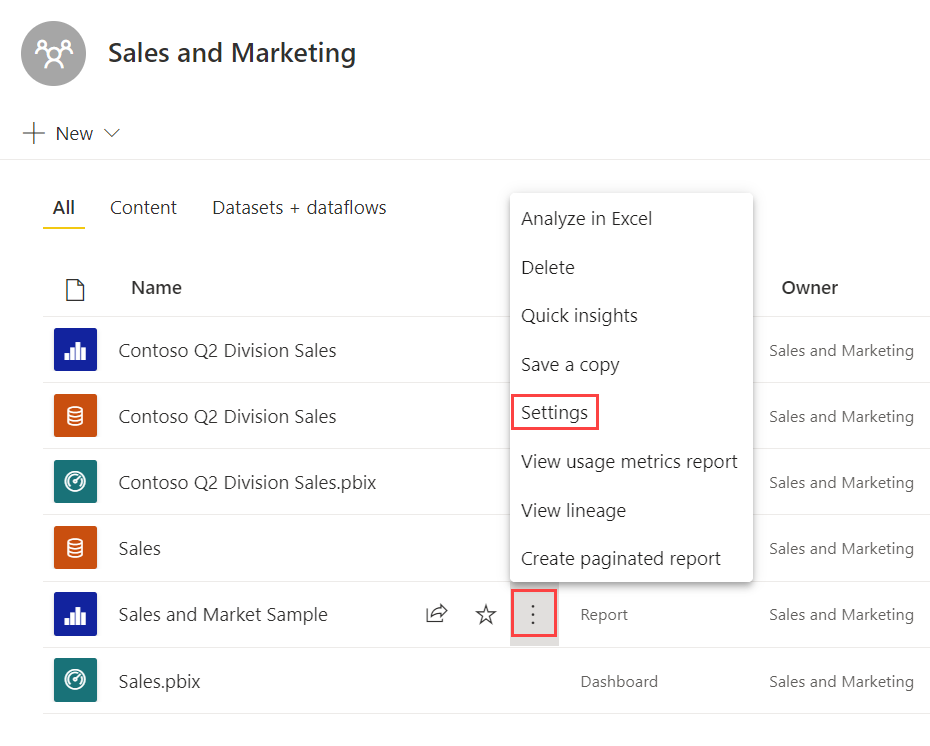
Localisez le champ d’entrée Contact, puis définissez une valeur.
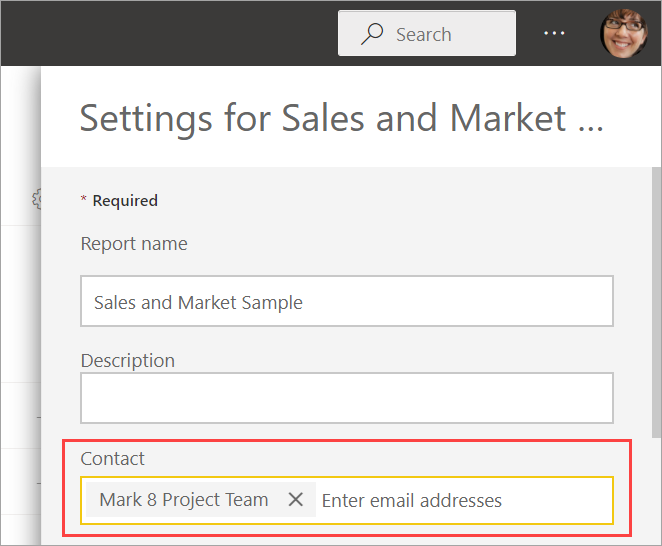
Observations et limitations
- Vous pouvez définir n’importe quel utilisateur ou groupe dans la liste de contacts, mais l’autorisation d’accéder à l’élément ne lui est pas automatiquement accordée. Partagez un élément ou accordez aux utilisateurs l’accès à l’espace de travail en leur attribuant un rôle.
- Les informations de contact d’un rapport ou d’un tableau de bord ne sont pas poussées (pushed) vers des applications quand vous publiez une application. Par défaut, le nom du contact pour les tableaux de bord et les rapports d’une application est le nom de l’espace de travail, qui n’est pas un lien mailto. La nouvelle expérience de navigation dans les applications fournit une URL de support que vous configurez afin de mieux gérer les commentaires des utilisateurs.
- Pourquoi est-il recommandé de n’indiquer qu’un seul contact ? Si un tableau de bord ou un rapport contient plusieurs contacts, quand quelqu’un ouvre l’en-tête de rapport et sélectionne le lien pour envoyer un e-mail aux contacts, certains clients de messagerie séparent les noms à l’aide de virgules au lieu de points-virgules. L’adresse e-mail obtenue ne fonctionnera pas.
Contenu connexe
D’autres questions ? Poser des questions à la communauté Power BI